WatchOS 9: Apple Watch'ta Pusula Geri İzleme ve Yol Noktalarını Kullanma
Çeşitli / / April 05, 2023
Apple yenilikler sunmaya devam ediyor Apple Watch'taki özellikler hayatınızı kolaylaştırmak için. İster size düzensiz kalp atış hızını bildiriyor, ister ekranı kullanamayan kullanıcılar için AssistiveTouch. watchOS 9 ile Apple, Apple Watch'taki Pusula uygulamasına 2 yeni özellik ekledi: Ara Noktalar ve Geri İzleme.

Ara noktalar, ziyaret etmek istediğiniz belirli bir ilgi noktasını işaretlemenize yardımcı olurken Geri İzleme, kaybolursanız geri dönüş yolunuzu bulmanızı sağlar. Bir yürüyüşteyseniz veya telefon sinyali olmayan bilinmeyen bir yerdeyseniz, bu özelliklerin her ikisi de yararlıdır. Size ilginç geliyorsa, Apple Watch'unuzda Ara Noktaları ve Geri İzlemeyi şu şekilde etkinleştirebilirsiniz.
watchOS 9'daki Geri İzleme ve Ara Noktalar Özelliği Nedir?
Diyelim ki dağlarda veya ormanda bir patikaya çıkıyorsunuz. Vahşi doğada ağları ele geçirmek zor olduğundan, muhtemelen tam olarak hangi yolu izleyeceğinizi bilmiyorsunuzdur. Sonuç olarak, tam olarak başladığınız noktaya geri dönmekte zorlanabilirsiniz. Backtrack'in devreye girdiği yer burasıdır.

Backtrack, yolunuzu izlemek için Apple Watch'unuzdaki Pusula uygulamasını kullanır. Geri dönme zamanı geldiğinde, Apple Watch size tam olarak geldiğiniz rotada rehberlik edecek. GPS tabanlı navigasyonun mevcut olmadığı durumlarda hayat kurtarıcıdır.
Yol Noktaları özelliği de benzer bir özelliktir, ancak rotanızı izlemek yerine sizi ilgi çekici yer olarak işaretlemiş olabileceğiniz yakındaki bir noktaya yönlendirir.
Backtrack ve Waypoints ile Uyumlu Apple Watch Modelleri
Backtrack ve Waypoints, watchOS 9 özellikleri olsa da, en son yazılımı çalıştıran tüm Apple Watch'larla uyumlu değildir. İşte tüm uyumlu sürümler -
- Apple Watch Serisi 6
- Apple Watch SE (1. ve 2. Nesil)
- Apple Watch Serisi 7
- Apple Watch Serisi 8
- Elma İzle Ultra
Adımlarınızı İzlemek için Apple Watch'ta Backtrack Nasıl Kullanılır?
Backtrack, varsayılan olarak yüklü olarak gelen Apple Watch'taki Pusula uygulamasının bir parçası olarak tanıtıldı. Apple Watch'unuzda Backtrack ve Waypoints'i nasıl kullanacağınız aşağıda açıklanmıştır.
Backtrack Nasıl Etkinleştirilir ve Kullanılır
Yürüyüşünüze başlamadan veya Apple Watch'ta Geri İzleme özelliğini etkinleştirmek için yola çıkmadan önce bu adımları izleyin.
Aşama 1: Apple Watch'unuzda Pusula uygulamasını açın.

Adım 2: Geri izleme simgesine dokunun. Bu, sağ alt köşedekidir.

Aşama 3: Başlat düğmesini seçin.
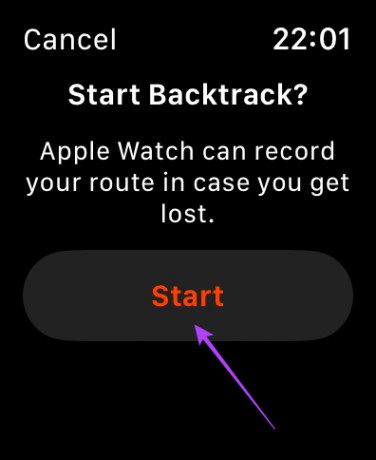
Pusula uygulaması rotanızı şimdi takip edecek. Başlangıç noktanıza geri dönme zamanı geldiğinde, yapmanız gereken şey budur.
Adım 4: Sağ alt köşedeki duraklat düğmesine dokunun.

Adım 5: Adımları Geri Çek seçeneğini seçin.

Artık pusulada belirli bir yönü gösteren küçük bir ok göreceksiniz. İşaret ettiği yönü takip edin ve başladığınız noktaya geri döneceksiniz.

Apple Watch Face'ten Geri İzlemeye Nasıl Başlanır?
Alternatif olarak, Backtrack'i doğrudan Apple Watch'unuzun saat yüzünden de başlatabilirsiniz. İşte nasıl.
Aşama 1: Saat kadranında, Apple Watch'unuzun yan düğmesini basılı tutun.
Adım 2: Pusula Sırtlığı kaydırıcısını etkinleştirmek için sağa sürükleyin.

Bu, Backtrack'i otomatik olarak etkinleştirecek ve rotanızı izleyecektir.
Not: Bir Apple Watch Ultra'nız varsa, hangisini daha sık kullandığınıza bağlı olarak Eylem Düğmesini Pusula Geri İzlemeyi veya Ara Noktaları tetikleyecek şekilde atayabilirsiniz.
Apple Watch'unuzda Pusula Ara Noktalarını Kullanma
Ara noktalar ayarlamak, Apple Watch'unuzun belirli bir noktayı hatırlamasını istediğinizde son derece kullanışlıdır. Yer, park halindeki arabanız veya yürüyüş yaparken ilginizi çekebilecek ve tekrar gelmek isteyeceğiniz bir yer olabilir.
Pusula Uygulaması ile Ara Noktalar Oluşturun
Aşama 1: Apple Watch'unuzda Pusula uygulamasını açın.

Adım 2: Yol noktası olarak eklemek istediğiniz noktaya geldiğinizde, Yol Noktaları simgesine dokunun. Bu, sol alt köşedekidir.

Aşama 3: Burada, bir renk ve sembol atama özelliğinin yanı sıra yol noktanız için özel bir etiket ayarlayabilirsiniz. Ayrıca bir yol noktası olarak belirlediğiniz noktanın koordinatlarını da görüntüleyebilirsiniz.



Adım 4: Tüm parametreler ayarlandıktan sonra Bitti üzerine dokunun.

Bu kadar! Başarıyla bir ara nokta eklediniz. Aynı işlemi kullanarak birden fazla yol noktası ayarlayabilirsiniz ve Apple Watch'ınız hepsini hatırlayacaktır.
Apple Watch'ta Eklenen Yol Noktalarına gidin
Belirli bir yol noktasına gitmek istediğinizde, yapmanız gereken şey budur.
Aşama 1: Apple Watch'unuzdaki Pusula uygulamasında Yol Noktası'na dokunun. Seçtiğiniz renkte bir nokta ile temsil edilir.

Adım 2: Ardından, Seç düğmesini seçin.

Aşama 3: Şimdi, yol noktasına varana kadar ekranda gösterilen oku takip edin.

Not: Ara noktayı düzenlemek için sağ alttaki kalem simgesine dokunun. Ek olarak, kesin koordinatlar için Haritayı açmak üzere ekranın alt kısmına dokunun.
Apple Watch Face'e Compass Waypoints Komplikasyonu Ekleyin
Alternatif olarak, daha kolay erişim için Yol Noktalarını doğrudan saat yüzünüzden kullanabilirsiniz. İşte nasıl.
Aşama 1: Komplikasyonları destekleyen bir saat yüzü ayarlayın.

Adım 2: Saat yüzüne dokunun ve basılı tutun. Düzenle'yi seçin.
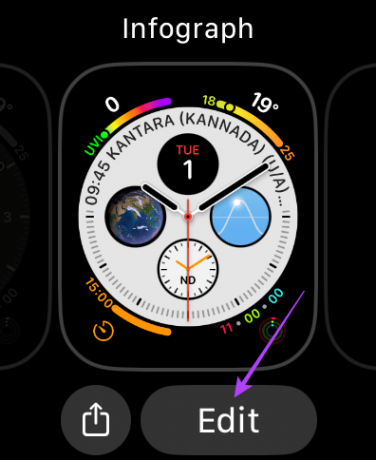
Aşama 3: Komplikasyonlar sekmesinde, Yol Noktaları için ayarlamak istediğiniz komplikasyonu saat yüzünde seçin. Pusula Yol Noktaları seçeneğini bulana kadar aşağı kaydırın.

Adım 4: Burada, gitmek istediğiniz Yol Noktasını seçin. Park etmiş arabanıza sık sık gitmek istiyorsanız, "Parked Car Waypoint" seçeneğini seçin.

Adım 5: Bitirmek için Digital Crown'a basın.
Adım 6: Şimdi tek yapmanız gereken o karmaşıklığa dokunmak ve yol noktanıza giden yol tariflerini görüntüleyebilirsiniz.

Pusula Geri İzleme ve Ara Noktalar Hakkında SSS
Evet, hem Compass Backtrack hem de Waypoints özellikleri, herhangi bir internet veya ağ bağlantısına ihtiyaç duymadan çalışır.
Hayır, Compass uygulaması Apple Watch'unuzda bağımsız olarak çalıştığından Apple Watch'unuzun iPhone'unuza bağlı olması gerekmez. Ancak Ara Noktaların çalışması için, Apple Watch'unuzda Konum özelliğinin etkinleştirildiğinden emin olmanız gerekir.
Neyse ki, Backtrack dünyadaki belirli bölgelerle sınırlı değildir ve bulunduğunuz yerden bağımsız olarak çalışabilir.
Bir Daha Asla Yolunu Kaybetme
Apple Watch'taki Compass backtrack ve Waypoints, maceraperest ve doğa yürüyüşlerine veya keşfedilmemiş patikalara çıkmayı sevenler için mükemmel özelliklerdir. Bu tür pek çok alanın ağa veya mobil verilere erişimi olmadığı için, bunun gibi özellikler, güvenli bir şekilde geri dönmenizi sağlamada uzun bir yol kat edebilir.
Son güncelleme 02 Kasım 2022
Yukarıdaki makale, Guiding Tech'i desteklemeye yardımcı olan bağlı kuruluş bağlantıları içerebilir. Ancak, editoryal bütünlüğümüzü etkilemez. İçerik tarafsız ve özgün kalır.



![[DÜZELTİLDİ] Windows Kaynak Koruması istenen işlemi gerçekleştiremedi](/f/b4d104179088f0ef44cad0aef6663882.png?width=288&height=384)